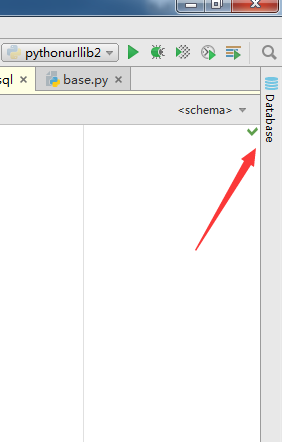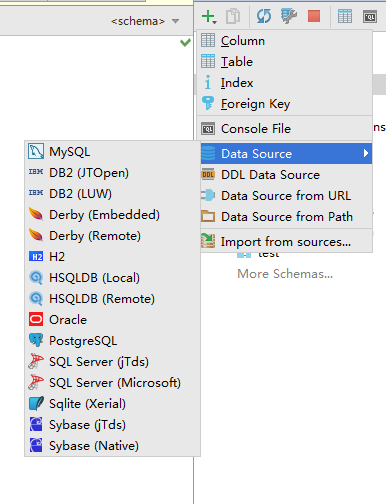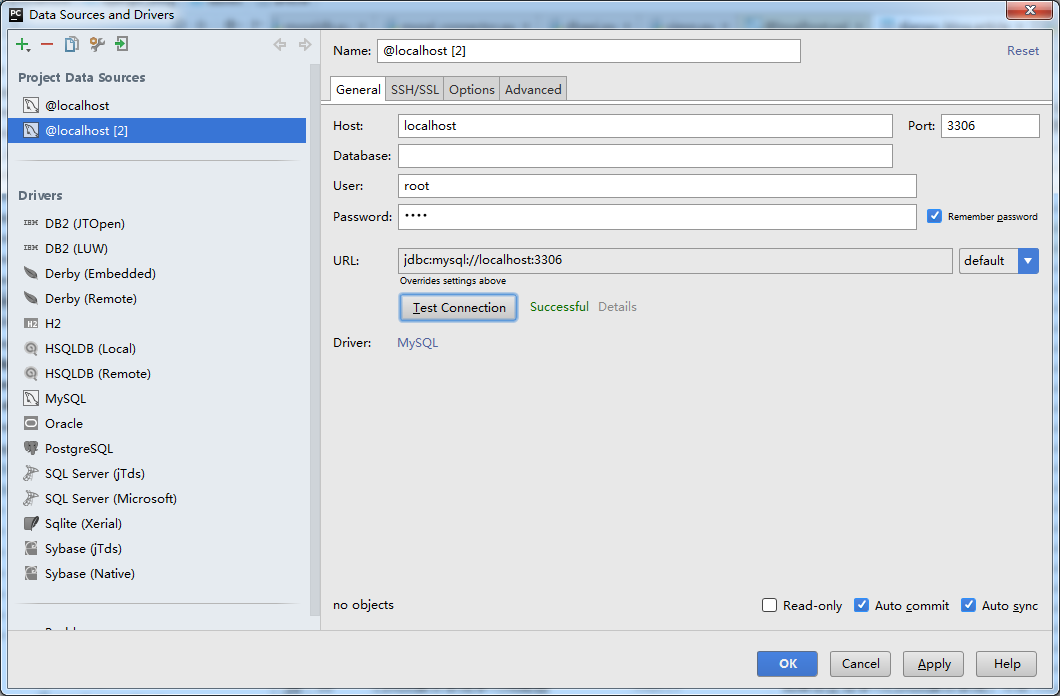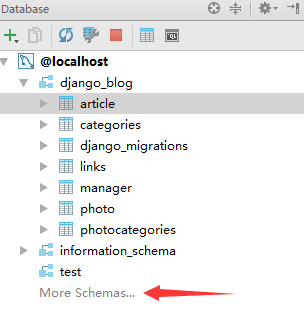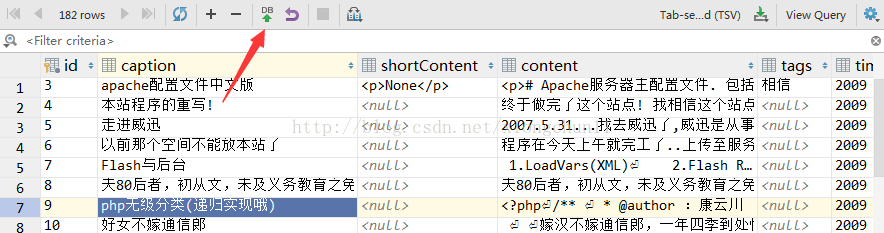转自:http://blog.csdn.net/xiongchun11/article/details/64922619
在进行Python研发的时候,pycharm是一个很好的IDE,今天又发现了一个比较好的功能,就是可以直接通过这个IDE连接数据库,然后对数据库进行相关的操作,这样我们可以不适用navicat for MySQL这样的可视化工具了。
下面来说一下怎么通过pycharm来设置吧。
首先打开database,一般在pycharm的右边侧栏中,也可以通过(View-->Tool Windows --> database)打开
打开后点击添加按钮,会让我们选择Data Source(这里的类型还是比较多的,基本上我们使用的都能够支持)
选择好我们需要添加的数据库之后,就可以填写相关数据库的配置了。(这里我自己选的是mysql)
填写User和Password,点击Test Connection(如果Test Connection按钮不能用的话,应该是Driver没有下载,在页面下方会有Download按钮,单击后直接下载就行)
如果我们用户名和密码都是正确的,那么Test Connection就会显示Successful。
此时我们单击ok即可。这样我们就能在pycharm中看到我们数据库中的相关表和记录了。
可以点击More schemas选择显示更多的数据库内容。
也可以直接单击表名,这样就可以看到表中的内容了。
当我们对表格的内容进行修改之后,需要提交之后才能提交到数据库(绿色的是提交修改到数据库按钮,右侧的是Revert恢复到修改之前)。
以上就是通过pycharm的database直接操作数据库的步骤啦。